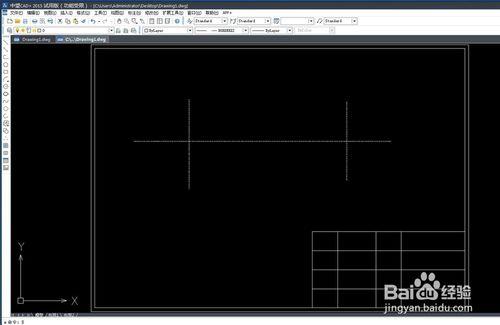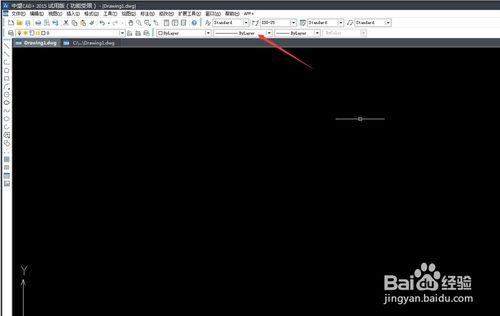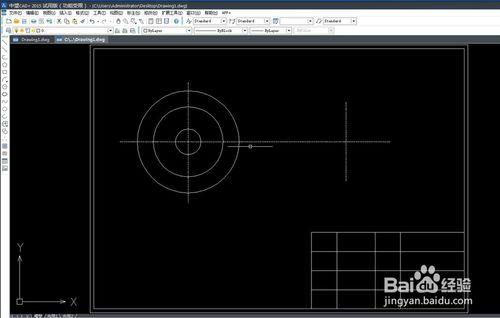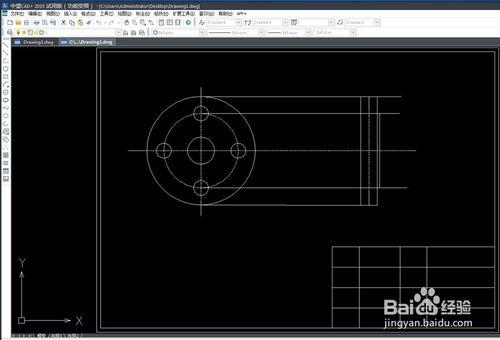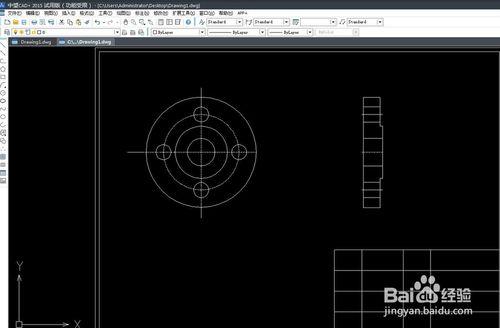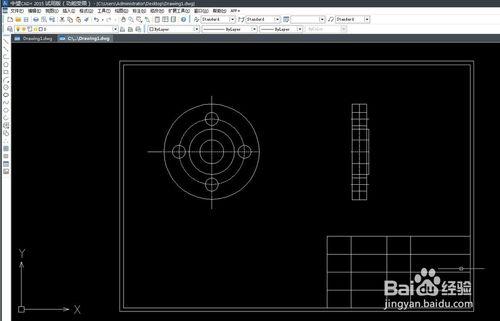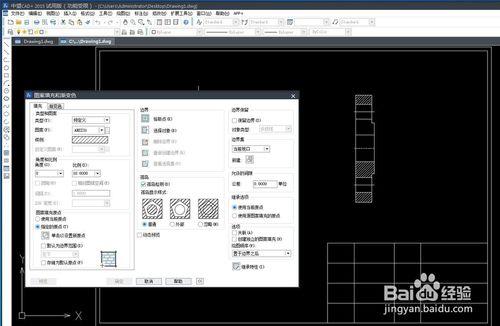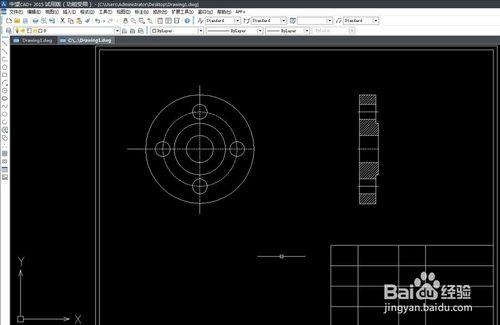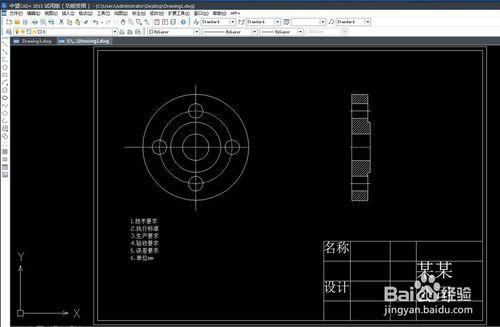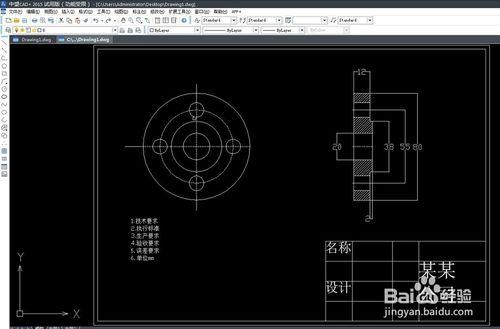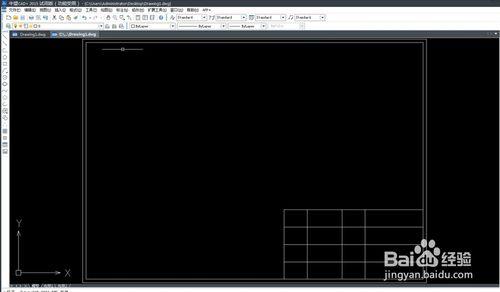之前和大家說過如何用CAD畫圖,後來很多同學問怎麼畫那種標準的呢帶有表格的那種哦
工具/原料
電腦
CAD
方法/步驟
和平時畫圖一樣首先開啟CAD軟體,然後用虛線畫出中心線,有的預設線條沒有虛線,我們就點選線條右邊的小三角,選擇“載入”選擇適合的虛線條進行繪製,一條橫的一條豎的垂直相交
畫好直線之後,我們以相交點為圓心畫圓,多畫幾個,首先畫外徑內徑,中心距,螺栓孔,之前給大家講過法蘭的畫法,在這裡就不一一說說明了,不懂的可以去我的資料裡檢視
這個畫好的圓形我們稱之為主檢視,一般正規圖紙都會有左檢視,在這裡將怎麼樣畫左檢視,首先我們在右邊的圓上引出直線到右側,然後我們在引出的直線上畫垂線,這個垂線就是主檢視的產品厚度
畫好左檢視的大框架之後我們有“修剪”命令,減掉引線,然後我們按照我們的需求留著相應的線條再將多餘的線條也減掉,就可以得到一個完成的左檢視了,大家會說那麼多線段看不懂啊
這麼多線段我們怎麼區分呢,我們在這裡選擇一個畫圖經常用的填充命令,我們將實體部分用線條填充起來,看起來就會漂亮很多,我們點選“填充”選擇“拾取點”然後就可以填充上了
填充完成之後我們再來看這張圖是不是沒有技術要求呢,下面我們就選擇文字,輸入文字要求,點選“文字”會出現一個框選,我們拉出我們需要寫字佔的空間大小,改變一個字型的大小
一張圖紙到著就基本完成了,還需標註出具體的產品尺寸,選擇上方工具欄的“標註”再選擇“對齊標註“就可以直接標註出大小,還有補充一點最開始的框架是怎麼做的,可以用直線畫出A4紙張大小的框架,表格我們就直接從EXCEL中匯入即可
注意事項
畫圖標註的時候看好起點終點